Dans ce tutoriel facile en pixel art, vous apprendrez à créer un bonhomme de neige en pixel art ! Nous allons passer en revue les différentes étapes nécessaires pour réaliser votre propre bonhomme de neige fait de pixels !
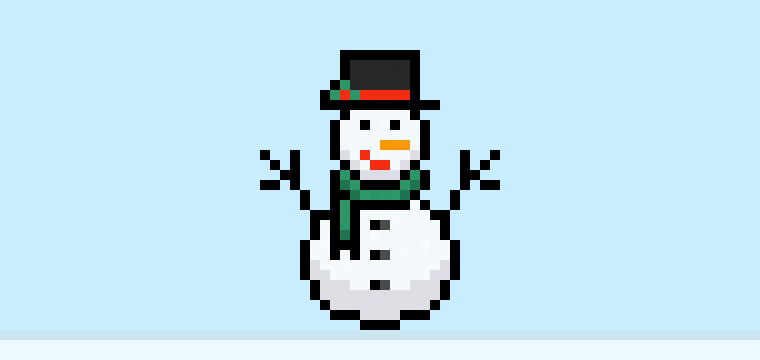

Êtes-vous prêt à concevoir votre propre bonhomme de neige en pixel art ? Apprendre à dessiner un mignon bonhomme de neige en pixel art est plus populaire que jamais ! Que vous souhaitiez créer un sprite simple de bonhomme de neige en pixel art pour votre jeu vidéo d’hiver ou que vous vouliez simplement partager un mignon bonhomme de neige en pixel art dans votre collection d’hiver sur vos réseaux sociaux, ce tutoriel vous aidera à créer un bonhomme de neige en pixels rapidement et facilement.
Comment créer un bonhomme de neige en Pixel Art
Voici les étapes de base pour créer un bonhomme de neige en pixel art :
- Sélectionner un logiciel de Pixel Art comme Adobe Photoshop, Mega Voxels ou Aseprite
- Créer une grille de 32×32 pixels
- Esquisser une forme de base pour le bonhomme de neige
- Remplir la couleur du bonhomme de neige en pixel art
- Ajouter une ombre sur le bonhomme de neige pour créer de la profondeur
- Remplir l’arrière-plan avec de la couleur
Maintenant que vous êtes familier avec les étapes de base pour créer un bonhomme de neige en pixel art, nous allons détailler chaque étape visuellement afin que vous puissiez suivre le processus pour le créer.
Si vous êtes complètement nouveau dans le pixel art, nous vous recommandons de lire notre article Comment créer du Pixel Art : Tutoriel pour Débutants
Sélectionner un logiciel de Pixel Art
Dans ce tutoriel pour débutants, nous allons vous montrer les étapes pour concevoir votre propre bonhomme de neige en pixel art, quel que soit le éditeur de pixels que vous préférez utiliser. Avant de commencer, vous devrez savoir comment créer une grille et utiliser l’outil crayon dans le logiciel de votre choix. Une fois que vous aurez créé votre bonhomme de neige en pixel art, vous pourrez l’utiliser dans d’autres jeux comme Minecraft ou dans des logiciels comme Unity Game Engine. Nous proposons des tutoriels pour les éditeurs de pixel art suivants, alors n’hésitez pas à choisir celui avec lequel vous vous sentez le plus à l’aise :
Want to see what pixel art software is best for you? Read our post Top Free Pixel Art Software
Créer une grille
Pour commencer, nous allons utiliser une simple grille de 32×32 pixels pour dessiner un petit bonhomme de neige en pixel art. Utiliser une grille de 32×32 pixels est une taille courante pour le pixel art, surtout pour des projets comme les jeux vidéo. Assurez-vous que votre toile soit définie en couleur Blanche (#FFFFFF). Ce sera notre toile sur laquelle nous allons dessiner notre bonhomme de neige en pixel art. Votre grille de bonhomme de neige en pixel art doit ressembler à une toile, également appelée feuille de calcul, semblable à celle-ci :

Esquisser une forme pour le bonhomme de neige
Ensuite, nous allons commencer par faire le contour du bonhomme de neige pour obtenir sa forme générale. Pour ce faire, choisissez la couleur Noire (#000000) et activez l’outil crayon dans votre éditeur. Puisque cela détermine la forme générale, n’hésitez pas à ajuster le contour pour qu’il corresponde à votre projet de jeu ou artistique. En guise de guide, vous pouvez utiliser le contour que nous avons fait ci-dessous pour votre bonhomme de neige, ou comme mentionné précédemment, vous pouvez créer le vôtre.
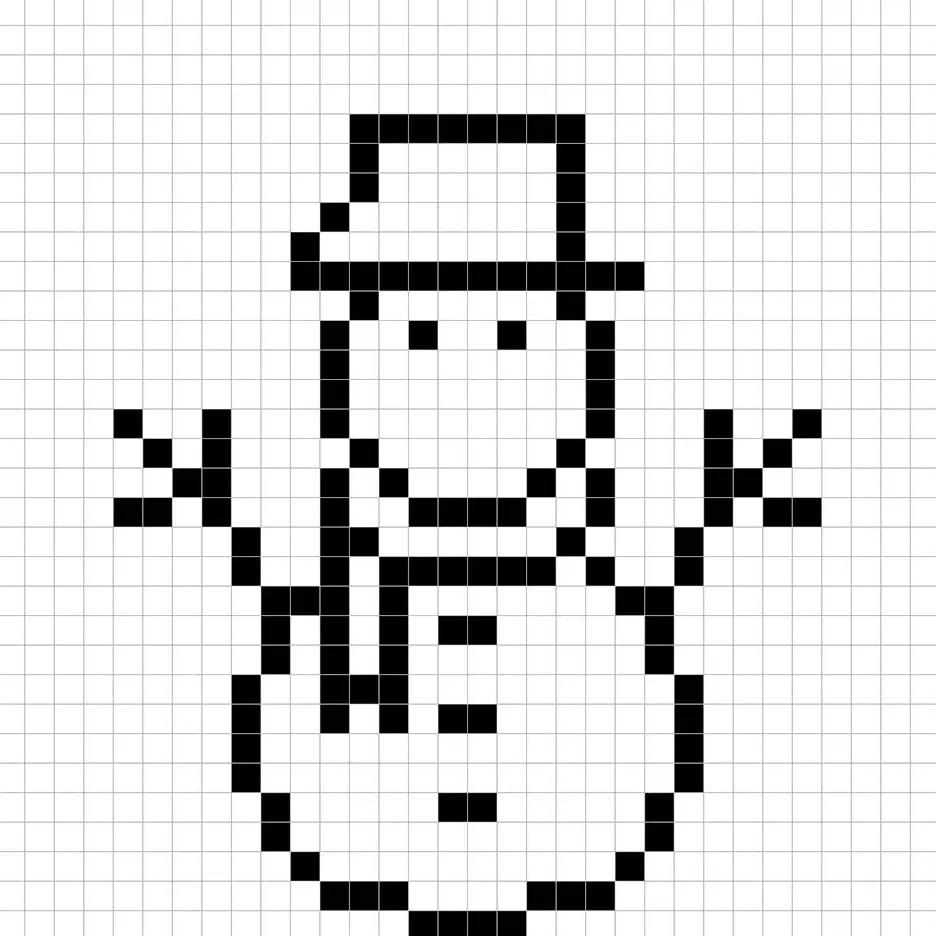
Remplir avec des couleurs
Maintenant que vous avez fait un contour pour votre bonhomme de neige en pixel art, nous allons ajouter de la couleur pour le faire ressortir. Remplissez la section principale du bonhomme de neige en blanc (#FFFFFF). Pour la section supérieure, pour le chapeau nous utiliserons un gris foncé (#282828), pour le bandeau nous utiliserons du rouge (#FE2C0f), et pour la feuille, nous utiliserons du vert (#009669). Le même vert que nous utilisons pour la feuille sera également utilisé pour l’écharpe. Essayez de reproduire l’image de notre bonhomme de neige en pixel art 8 bits ci-dessous.
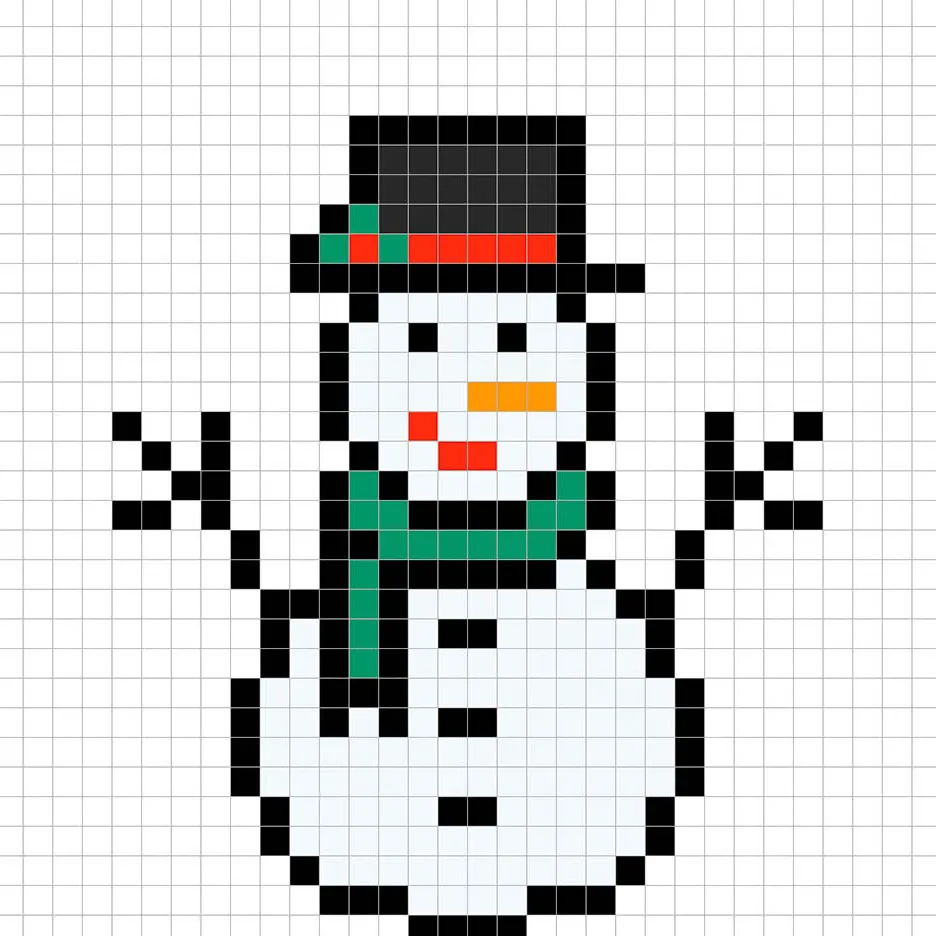
Dessiner l’ombre
Lorsque vous créez du pixel art, il y a essentiellement deux parties à l’ombrage : les éclairages et les ombres. Nous allons commencer par les ombres. Nous allons appliquer une ombre sur notre bonhomme de neige en pixel art 32×32 à l’aide d’une couleur unique. Cette couleur sera appliquée en bas du bonhomme de neige. Pour créer une couleur d’ombre pour le bonhomme de neige, nous utiliserons un blanc plus foncé, qui est essentiellement un gris (#DDDDE5). Nous allons également utiliser cette même couleur pour le bas de la tête du bonhomme de neige. Essayez de reproduire l’endroit où nous avons mis les ombres dans l’image ci-dessous.

Maintenant que vous avez l’idée de base, nous allons ajouter encore plus de profondeur à notre bonhomme de neige pour lui donner un aspect 3D. Créons un éclairage pour les boutons du bonhomme de neige en utilisant le même noir que pour les boutons, mais au lieu d’utiliser une couleur plus foncée cette fois, nous allons utiliser une couleur plus claire (#4B4B4B). N’oubliez pas que cela ne doit pas être la couleur exacte, c’est l’occasion de personnaliser votre bonhomme de neige. Dans notre version, nous avons seulement mis en surbrillance le pixel à droite des boutons. Utilisez notre image comme guide pour votre bonhomme de neige.

Super ! Lorsque vous êtes satisfait des ombres et des surbrillances de votre bonhomme de neige, assurez-vous de visualiser l’image finale. Pour voir votre bonhomme de neige en pixel art, éteignez les lignes de la grille pour vérifier que le résultat vous plaît.

Remplir la couleur de l’arrière-plan
Enfin, changeons la couleur de l’arrière-plan de notre sprite de bonhomme de neige pour vraiment faire ressortir notre bonhomme de neige. Sélectionnez l’outil de remplissage avec la pot de peinture dans votre éditeur. Pour la couleur, entrez un bleu très clair (#BCEAFE). Ensuite, cliquez simplement sur la zone blanche en dehors du bonhomme de neige en pixels.

Où aller à partir d’ici
Félicitations ! Vous savez maintenant comment créer votre propre bonhomme de neige en pixel art. Essayez de créer votre propre pays des merveilles d’hiver en donnant à votre bonhomme de neige différents chapeaux et accessoires à porter.
Bonus : Créer un bonhomme de neige en Pixel Art 3D
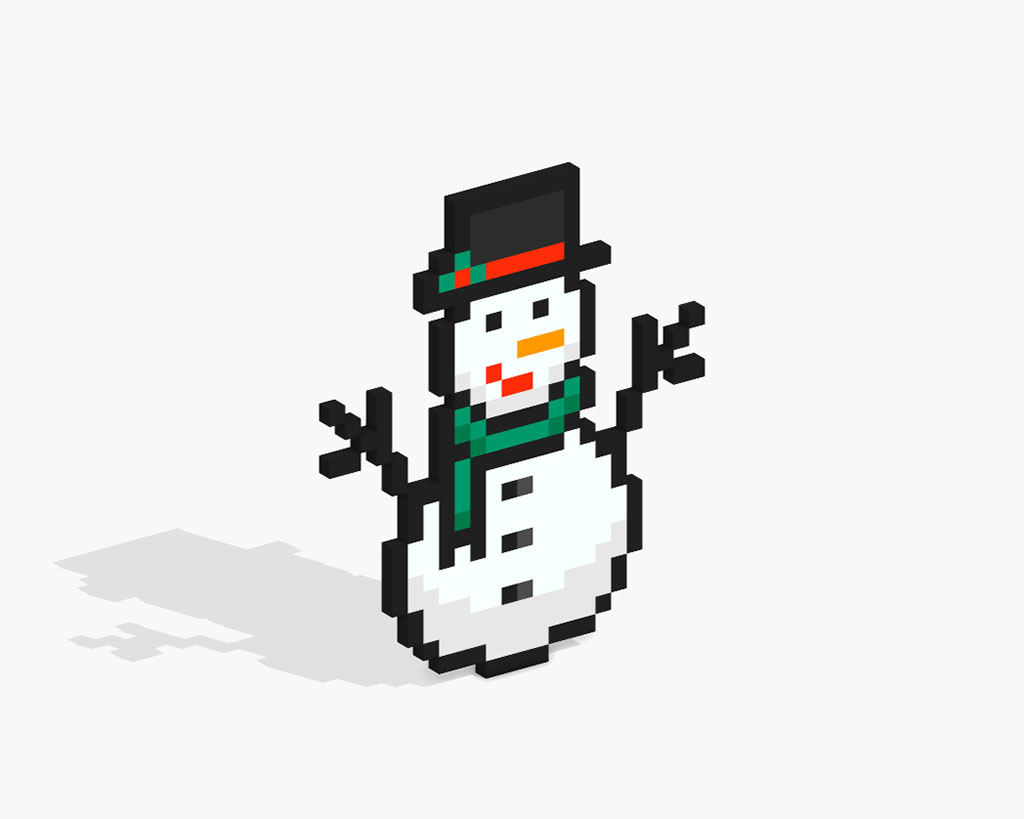
Maintenant que vous avez dessiné votre propre bonhomme de neige en pixel art, vous pouvez le transformer en 3D avec Mega Voxels. Mega Voxels propose un Créateur de Pixel Art 3D qui vous permet de convertir des pixels 2D traditionnels en pixels 3D. Téléchargez simplement l’application Mega Voxels gratuite pour iOS ou Android.
Ensuite, importez le pixel art que vous venez de créer en utilisant le bouton Ajouter un fichier dans la page Ma Galerie. Et voilà ! Mega Voxels transforme automatiquement votre bonhomme de neige en pixel art en un bonhomme de neige en pixel art 3D. Vous pouvez maintenant créer des vidéos de rotation 3D de votre bonhomme de neige en pixel art 3D et même visualiser votre bonhomme de neige en réalité augmentée !








